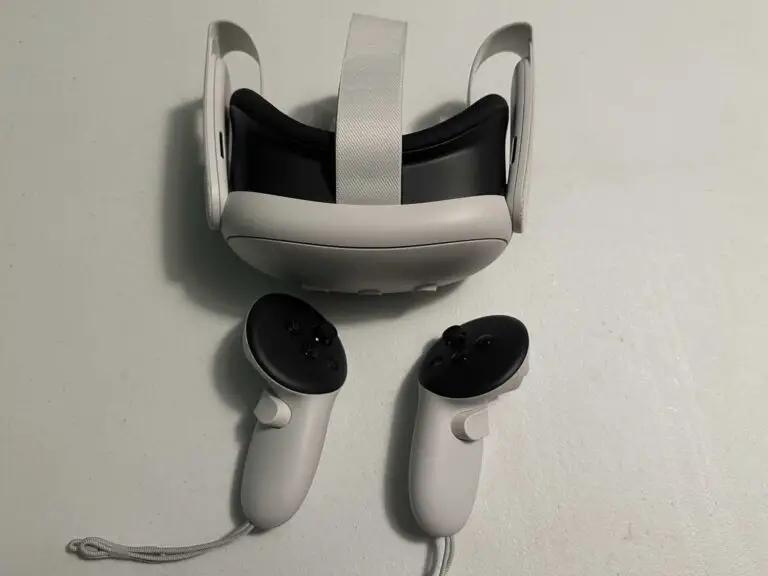Πώς να αφαιρέσετε το Windows Hello Fingerprint Recognition στα Windows 11
Το λειτουργικό σύστημα Windows 11 της Microsoft διαθέτει πολλά χαρακτηριστικά ασφαλείας, συμπεριλαμβανομένου του ελέγχου ταυτότητας χρήστη. Ο χρήστης μπορεί να ασφαλίσει τον λογαριασμό στα Windows 11 με διάφορους τρόπους, όπως κωδικούς πρόσβασης, κωδικό PIN, αναγνώριση δακτυλικών αποτυπωμάτων, αναγνώριση προσώπου, μεταξύ άλλων.
Η εταιρεία προσφέρει μια δυνατότητα που ονομάζεται Windows Hello, η οποία υποστηρίζει έλεγχο ταυτότητας χρήστη με βιομετρικό έλεγχο ταυτότητας και προσωπικό αριθμό αναγνώρισης (PIN). Επιτρέπει στους χρήστες να αντικαταστήσουν τον παραδοσιακό κωδικό πρόσβασης με μια πιο ασφαλή και εύχρηστη μέθοδο ελέγχου ταυτότητας, συμπεριλαμβανομένης της αναγνώρισης προσώπου, των δακτυλικών αποτυπωμάτων και του PIN.
Σε αυτόν τον οδηγό βήμα προς βήμα, θα σας δείξουμε πώς να αφαιρέσετε τη μέθοδο αναγνώρισης δακτυλικών αποτυπωμάτων που έχει διαμορφωθεί στον υπολογιστή σας Windows 11 και να συνεχίσετε να χρησιμοποιείτε άλλες μορφές ελέγχου ταυτότητας, όπως κωδικούς πρόσβασης ή PIN.
Πώς να αφαιρέσετε το Windows Hello Fingerprint Recognition στα Windows 11
Βήμα 1: Ανοίξτε την εφαρμογή Ρυθμίσεις στον υπολογιστή σας. Για αυτό, μπορείτε είτε να ανοίξετε το μενού Έναρξη και να κάνετε κλικ στο εικονίδιο της εφαρμογής Ρυθμίσεις είτε να πατήσετε τα πλήκτρα Windows + I στο πληκτρολόγιο.
Βήμα 2: Όταν ανοίξει η εφαρμογή Ρυθμίσεις, κάντε κλικ στην επιλογή "Λογαριασμοί".
Βήμα 3: Μετά από αυτό, κάντε κλικ στην επιλογή «Είσοδος» στη δεξιά πλευρά του παραθύρου.
Βήμα 4: Στην ενότητα "Τρόποι σύνδεσης", επιλέξτε την επιλογή "Αναγνώριση δακτυλικών αποτυπωμάτων".
5ο βήμα: Κάντε κλικ στο κουμπί "Κατάργηση" δίπλα στο "Κατάργηση αυτής της επιλογής σύνδεσης" στην ενότητα Αναγνώριση δακτυλικών αποτυπωμάτων.
Βήμα 6: Κάντε ξανά κλικ στο κουμπί Διαγραφή, στη συνέχεια επιβεβαιώστε τον κωδικό πρόσβασης του λογαριασμού και, στη συνέχεια, κάντε κλικ στο κουμπί "OK".
Αυτό είναι. Αφού ακολουθήσετε τα βήματα που αναφέρονται παραπάνω, καταργήσατε με επιτυχία την αναγνώριση δακτυλικών αποτυπωμάτων στο σύστημά σας με λειτουργικό σύστημα Windows 11. Τώρα μπορείτε να συνεχίσετε να χρησιμοποιείτε τον παραδοσιακό κωδικό πρόσβασης ή την αναγνώριση δακτυλικών αποτυπωμάτων Face ID ή PIN, ανάλογα με την άλλη δυνατότητα ασφαλείας που έχετε ρυθμίσει στον υπολογιστή σου.
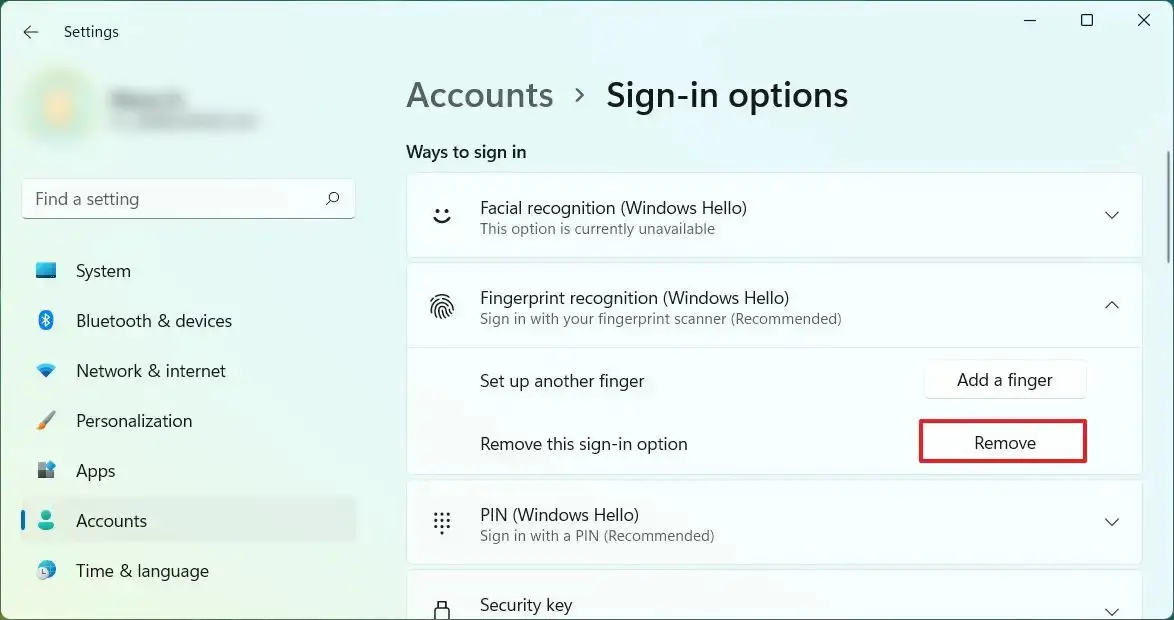


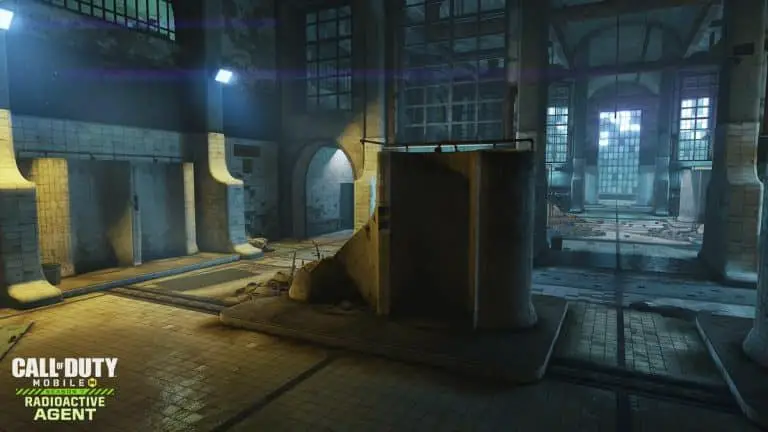

![Πώς να παίξετε παιχνίδια NES σε οποιοδήποτε smartphone Android [Οδηγός σε βάθος]](https://www.neuf.tv/wp-content/uploads/2022/06/1656035701_Comment-jouer-a-des-jeux-NES-sur-nimporte-quel-smartphone.-768x432.jpg)